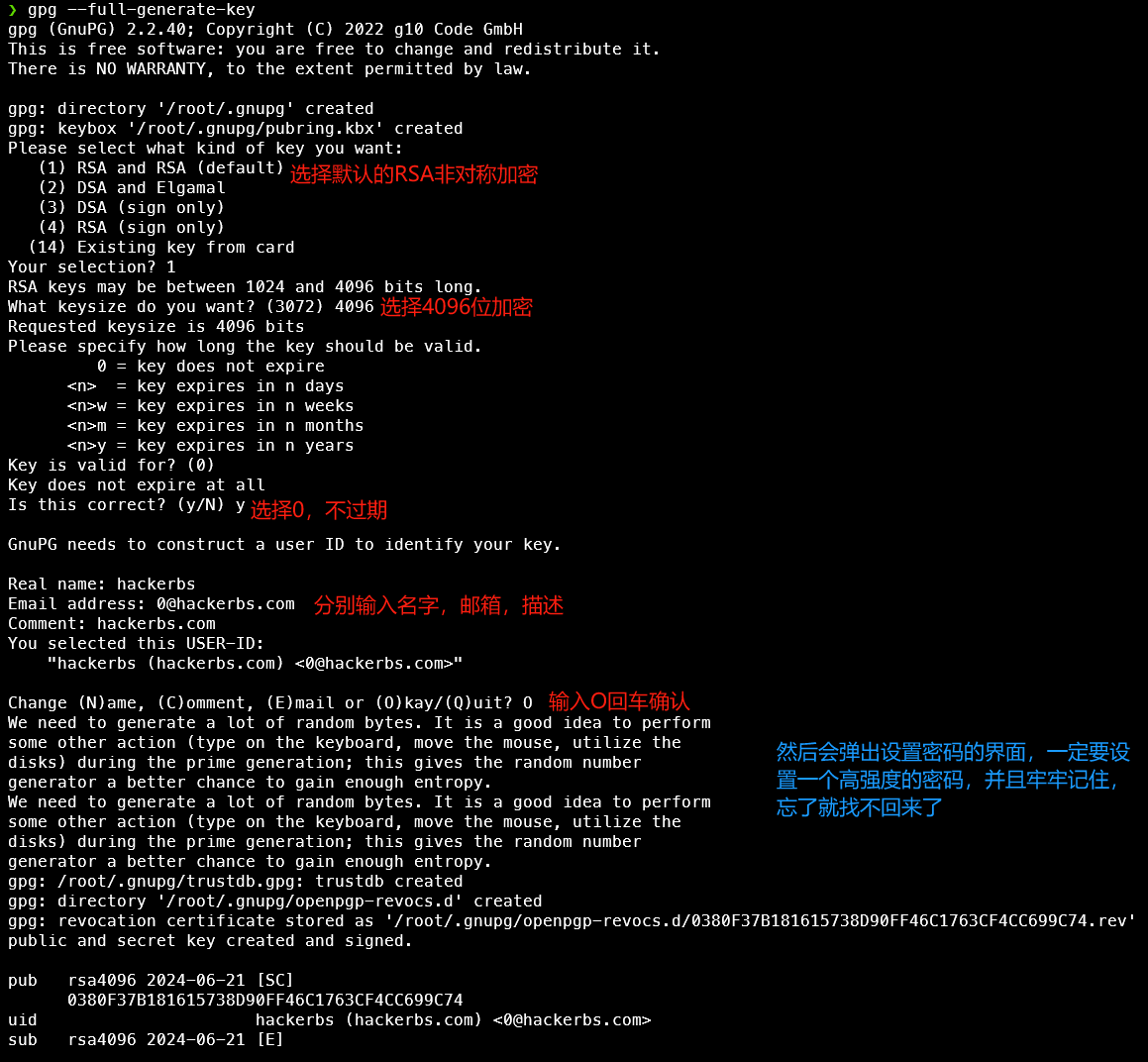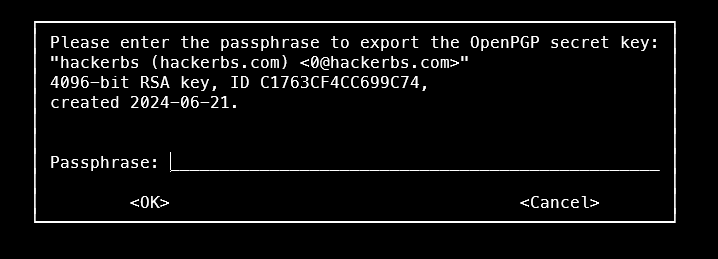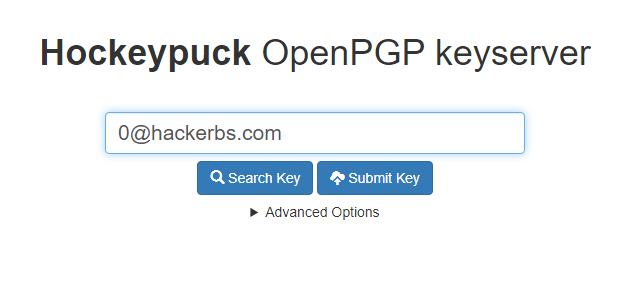本文将介绍如何搭建一个像docker-ce一样具有GPG key验证的源
普通的用deb [trusted=yes] http://url/ bookworm main添加的源在内网环境用还行,但若是在公网,就会存在没有验证,被篡改的风险,且具有GPG key验证的源也更专业
搭建自己的apt源后便可将自己的deb包上传到服务器,然后添加自己的apt源并导入GPG密钥
使用aptly管理apt仓库
1
2
3
4
5
6
7
8
9
10
11
12
13
14
15
16
17
18
19
20
21
22
23
24
25
| # 创建一个aptly的工作地址
mkdir -p /mypath/apt
# 使用aptly创建仓库
# bookworm是debian 12的代号
# comment则是填仓库的描述
# hackerbs是我的仓库名,修改为你的即可
aptly repo create -distribution="bookworm" -comment="hackerbs.com's repository" hackerbs
# 运行该命令后会在用户目录下生成一个.aptly.conf配置文件,和.aptly的目录
# 建议编辑.aptly.conf配置文件,修改原
"rootDir": "/root/.aptly",
# 改为指定的,如我的/mypath/apt目录
"rootDir": "/mypath/apt",
# 重新运行
aptly repo create -distribution="bookworm" -comment="hackerbs.com's repository" hackerbs
# 现在指定的/mypath/apt下便会出现一个db文件夹
# 继续往仓库添加deb包
# add后面的hackerbs是上一步创建的仓库名,仓库名后面则是包的路径,跟部署无关,这里只是添加到仓库
aptly repo add hackerbs /deb/package/aptdownloader/aptdownloader_1.0.0-1_amd64.deb
# 添加完成后创建一个快照
# create后面的aptdownloader只是我的快照名称,repo后面接你的仓库名
aptly snapshot create aptdownloader from repo hackerbs
# 使用快照发布apt存储库
# snapshot后面跟快照名
aptly publish snapshot aptdownloader
|
至此,aptly发布存储库完成,/mypath/apt/public文件夹就是网站的文件夹,所以下文中nginx指向的便是该路径
以下是aptly命令的补充
1
2
3
4
5
6
7
8
| aptly publish drop buster # 取消已发布的存储库,这里指定的名字不是存储库的名字而是distribution
aptly snapshot drop imlala_snapshot # 删除快照(如果当前快照正在对外服务,需要先取消快照对应的存储库发布后才能删除)
aptly snapshot show -with-packages imlala_snapshot # 显示某个快照内有多少个包
aptly snapshot list # 列出所有快照
aptly repo show -with-packages imlala # 显示某个存储库内有多少包
aptly repo list # 列出所有存储库
aptly repo remove imlala qbittorrent-nox_4.1.7.1_amd64 # 从存储库删除包
aptly serve # 启动自带的http服务器
|
使用docker创建一个nginx,以下是我的docker-compose.yaml文件
1
2
3
4
5
6
7
8
9
10
| services:
apt:
image: nginx:latest
container_name: apt
restart: always
ports:
- 443:443
volumes:
- /mypath/html:/usr/share/nginx/html
- /mypath/conf:/etc/nginx/conf.d
|
然后使用docker compose up -d启动这个nginx容器
进入到我的目录的conf中,新建一个apt.conf配置文件
1
2
3
4
5
6
7
8
9
10
| server {
listen 443;
listen [::]:443;
server_name mydomain;
root /mypath/public;
autoindex on;
index index.html
allow all;
}
|
然后使用docker exec apt nginx -t测试配置文件
继续使用docker exec apt nginx -s reload重载配置文件
此时nginx已经上线
配置GPG key
首先使用gpg --full-generate-key命令并按图所示创建gpg密钥
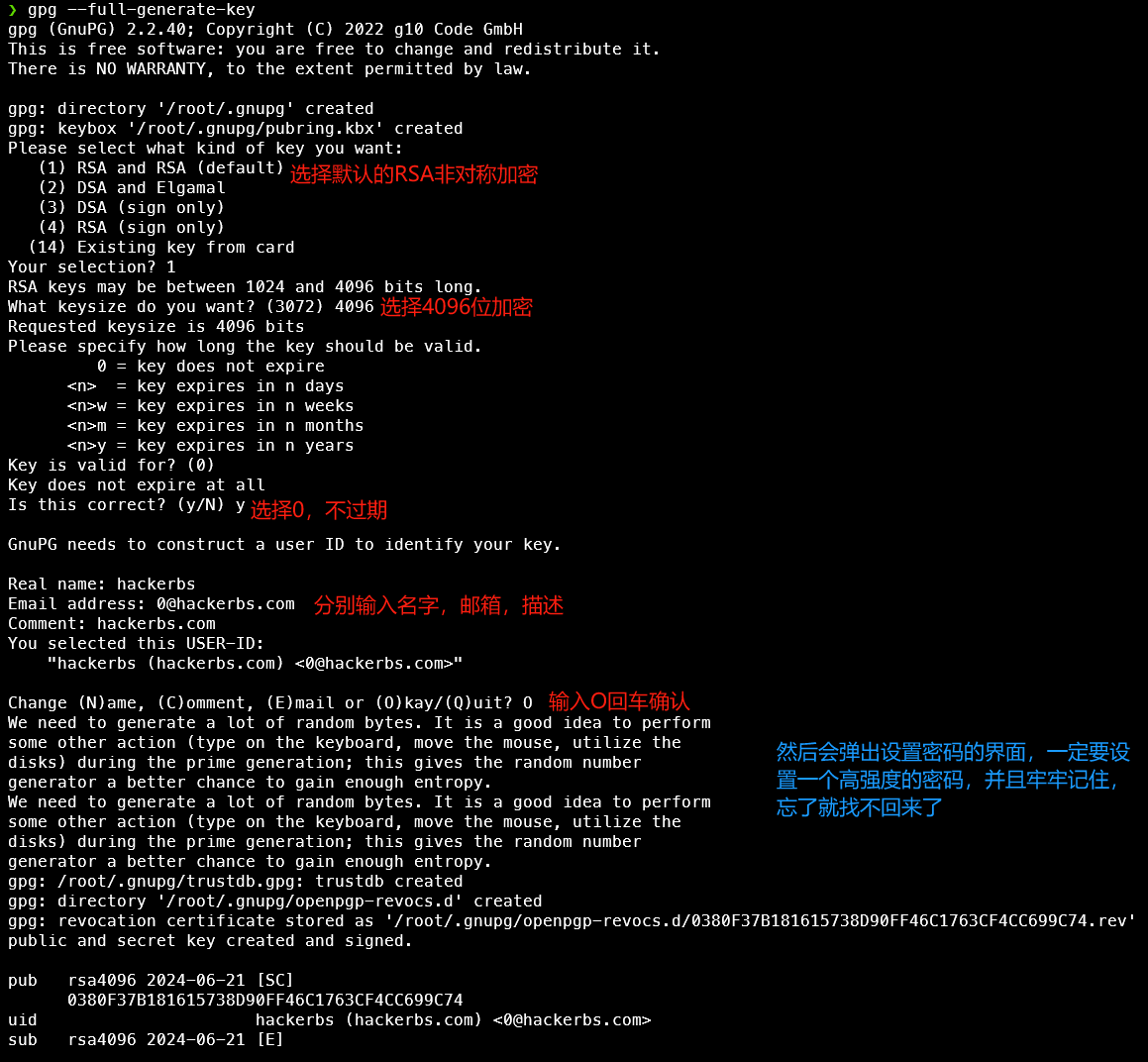
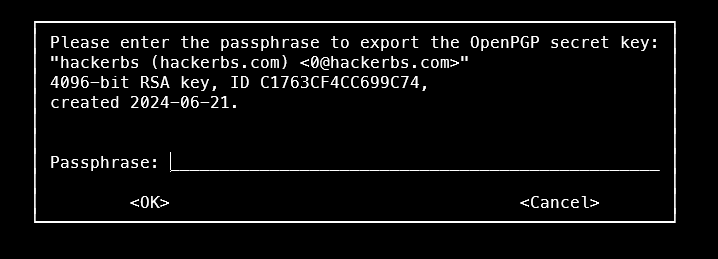
然后建议导出密钥用于备份
私钥绝对不要泄露
1
2
3
4
5
6
7
8
9
10
11
12
13
14
15
16
17
18
19
20
| # 导出私钥,邮箱替换成你的,private.gpg也可以按你的习惯命名
gpg --export-secret-keys --armor [email protected] > private.gpg
# 导出公钥,邮箱替换成你的,public.gpg也可以按你的习惯命名
gpg --export --armor [email protected] > public.gpg
# 查看所有gpg key信息
gpg --list-keys
# 我的输出如下
/root/.gnupg/pubring.kbx
------------------------
pub rsa4096 2024-06-21 [SC]
0380F37B181615738D90FF46C1763CF4CC699C74
uid [ultimate] hackerbs (hackerbs.com) <[email protected]>
sub rsa4096 2024-06-21 [E]
# 其中0380F37B181615738D90FF46C1763CF4CC699C74便是我的公钥,使用下面的命令进行导出
gpg --export --armor 0380F37B181615738D90FF46C1763CF4CC699C74 > hackerbs.asc
# 导出的公钥放到网站根目录以供下载
mv hackerbs.asc /mypath/public
|
因为apt-key被淘汰了,所以没有推荐用apt-key的方式,不过还是补充下
1
2
| # 将公钥上传到keyserver.ubuntu.com
gpg --keyserver keyserver.ubuntu.com --send-key 630D583FFE07EDA9B9531E029CA58840D67352EE
|
在https://keyserver.ubuntu.com/输入邮箱地址即可查询到公钥
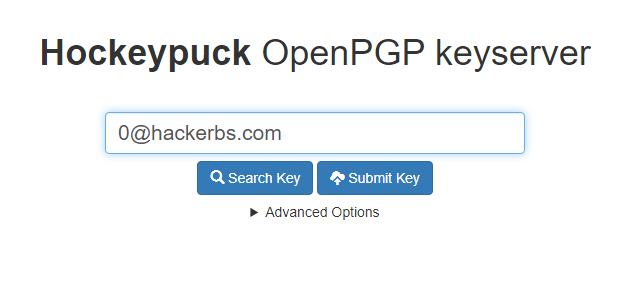
客户端添加gpg密钥和源
1
2
3
4
5
6
7
8
| # 以下是本站源的演示
# 其中hackerbs.asc名称可以更改,如myname.asc,后缀要保留
# 后面的连接就是上方为什么需要将asc放到网站根目录
# &&是表示执行成功后继续执行mv将asc密钥放到/etc/apt/trusted.gpg.d/目录下
# 后面的添加到sources.list就不用再讲解了
curl -o hackerbs.asc https://apt.ygeit.cn/hackerbs.asc && mv hackerbs.asc /etc/apt/trusted.gpg.d/
echo "deb https://apt.ygeit.cn bookworm main" >> /etc/apt/sources.list
apt update
|
补充
如果访问有问题,记得修改public的权限为755
1
| chmod -R 755 /mypath/apt/public
|